공간 음향(Spatial Audio)은 애플의 오디오 웨어러블에 서라운드 사운드를 추가하는 비츠 핏 프로의 음향 기능입니다. 다이내믹 헤드 트래킹을 활용하여 보고 있는 영화나 비디오에 극장과 같은 오디오 경험을 제공하여 사운드가 주변에서 들리는 것처럼 보입니다.
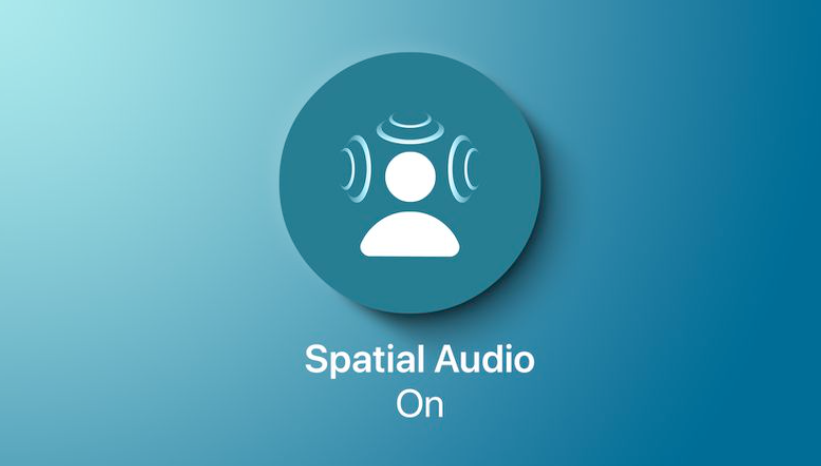
공간 오디오(공간 음향)는 비츠 핏 프로 및 iOS 기기의 자이로스코프와 가속도계를 사용하여 머리의 움직임과 아이폰/아이패드의 위치를 추적하고, 모션 데이터를 비교한 다음, 머리나 장치를 움직임을 읽어냅니다.
공간 음향을 사용하기 위해 필요한 것
비츠 핏 프로 이어폰에서 공간 음향을 활용하려면 아이폰 7 이상 또는 아래 나열된 아이패드 모델 중 하나가 필요합니다.
- iPad Pro 12.9형(3세대) 이상
- iPad Pro 11형
- 아이패드 에어(3세대)
- iPad(6세대) 이상
- iPad mini(5세대) 이상
또한 기기에 iOS 15 또는 iPadOS 15 이상이 설치되어 있어야 합니다.

공간 음향을 켜는 방법
1. 비츠 핏 프로가 iOS 기기에 연결되어 있는지 확인하세요.
2. 아이폰 또는 아이패드에서 설정 앱을 실행합니다.
3. 목록에서 비츠 핏 프로를 찾으세요.
4. 비츠 핏 프로 옆에 있는 정보(i) 버튼을 탭합니다.
5. 공간 음향 옆의 스위치를 녹색 ON 위치로 바꿉니다.
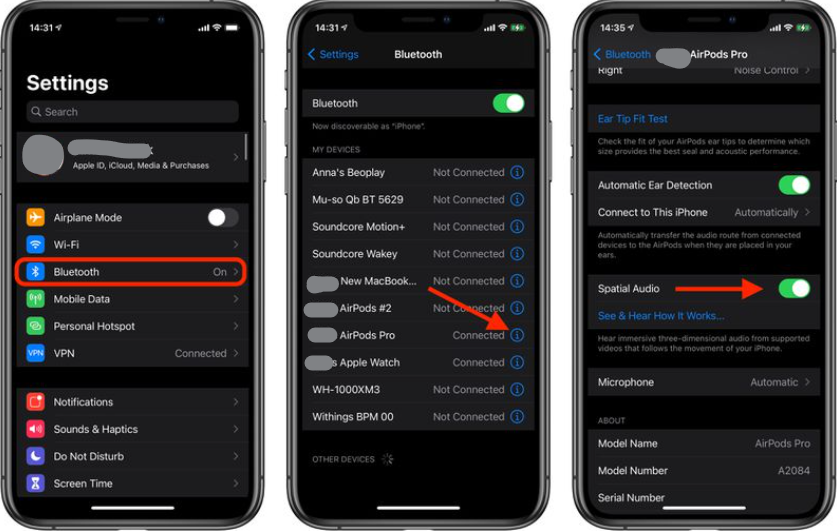
작동 방식 보기 및 듣기를 눌러 공간 음향 데모를 들을 수 있습니다. 그런 다음 스테레오 오디오에서 공간 음향으로 전환하여 차이점을 들을 수 있습니다.
공간 음향을 끄는 방법
1. 비츠 핏 프로가 iOS 기기에 연결되어 있는지 확인하세요.
2. 아이폰 또는 아이패드에서 설정 앱을 실행합니다.
3. 목록에서 비츠 핏 프로를 찾습니다.
4. 비츠 핏 프로 옆에 있는 정보(i) 버튼을 탭합니다.
5. 공간 음향 옆의 스위치를 회색 OFF 위치로 전환합니다.
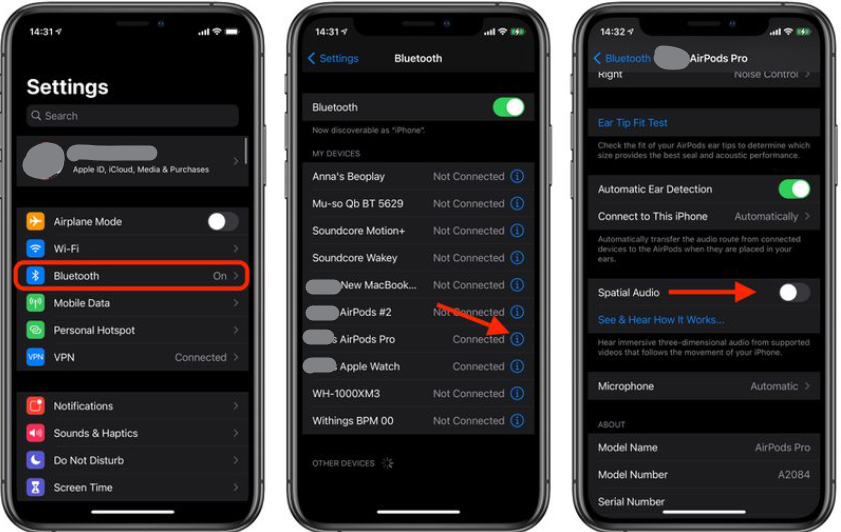
제어 센터에서 공간 음향을 켜고 끄는 방법
1. 비츠 핏 프로가 iOS 기기에 연결되어 있는지 확인하세요.
2. 제어 센터 실행: 홈 버튼에 있는 아이패드에서 홈 버튼을 두 번 탭 합니다. 아이폰 8 및 이전 모델의 경우 화면 하단에서 위로 스와이프 합니다. 2018 아이패드 프로, 2020 아이패드 에어 또는 아이폰 X 및 이후 모델에서는 화면 오른쪽 상단에서 아래로 쓸어내리세요.
3. 볼륨 조절 막대를 길게 터치합니다.
4. 공간 음향 버튼을 눌러 켜거나 끕니다.
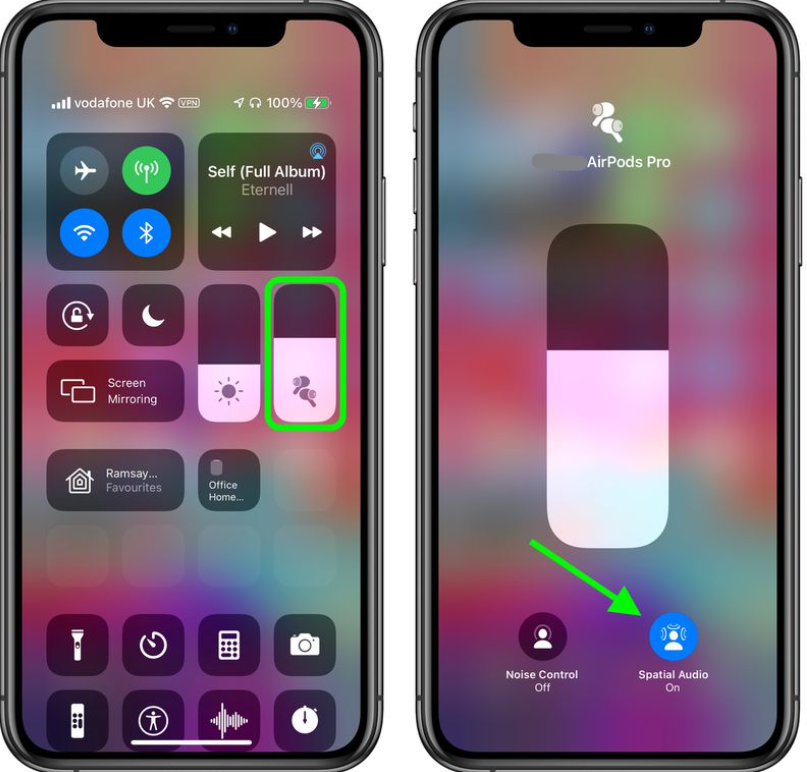
공간 음향이활성화된 경우 공간 오디오 버튼은 파란색으로 표시되고 청취자의 머리 주위에 오디오 웨이브가 있는 애니메이션이 표시됩니다. 듣고 있는 오디오 콘텐츠에 대해 공간 음향이 활성화되지 않은 경우 공간 음향 버튼은 파란색이지만 애니메이션이 움직이지 않습니다.
애플 비츠 핏 프로 리셋하는 방법
애플의 비치 핏 프로에는 기본 설정으로 리셋하는 재설정 기능이 있습니다. 무선 이어버드를 다른 사람에게 양도하거나 문제가 발생하는 경우 유용하게 사용할 수 있습니다. 비츠 핏 프로를 재
junetony.junebest.com
연관글: 애플 비츠 핏 프로 라이브 듣기 기능 켜는 방법
애플 비츠 핏 프로 라이브 듣기 기능 켜는 방법
2014년부터 애플은 아이폰 또는 아이패드가 MFI 호환 보청기의 원격 마이크 역할을 할 수 있도록 하는 라이드 듣기(Live Listen)라는 잘 알려지지 않은 iOS 기능을 포함했습니다. 즉, 난청이 있거나 시
junetony.junebest.com
'애플 > 에어팟' 카테고리의 다른 글
| 에어팟 프로 2 정보 총 정리 (0) | 2021.11.29 |
|---|---|
| 애플 비츠 핏 프로 라이브 듣기 기능 켜는 방법 (0) | 2021.11.18 |
| 애플 비츠 핏 프로 리셋하는 방법 (0) | 2021.11.18 |
| 에어팟 3 vs 에어팟 프로 비교 (0) | 2021.10.22 |
| 에어팟 2세대 vs 에어팟 3세대: 어떤걸 사야할까? (0) | 2021.10.22 |







